Setelah kami menginstal Rocky Linux di Virtualbox, itu tidak akan menyesuaikan ukuran layar secara otomatis. Selain itu, Anda tidak akan dapat mengakses beberapa fitur lain seperti clipboard Host to Guest dan drag &drop file. Untuk itu, kita harus menginstal ISO tambahan tamu VirtualBox di Rocky Linux 8.
Selain itu, instalasi VirtualBox Guest Additions juga akan membantu meningkatkan kinerja Mesin Virtual.
Instalasi Penambahan Tamu VirtualBox di Rocky Linux 8
Nah, siapkan Guest Additions di Rocky Linux yang kita butuhkan EPEL repo &DNF manager, murni command line.
Langkah 1:Tambahkan Repositori Epel
Buka terminal Command dan jalankan perintah pembaruan sistem yang pertama yaitu:
sudo dnf update
Setelah itu tambahkan Extra Packages for Enterprise Linux, singkatnya dikenal sebagai EPEL dengan menggunakan perintah sederhana:
sudo dnf install epel-release
Langkah 2:Instal header Kernel dan DKMS
Hal selanjutnya adalah dengan bantuan repositori EPEL kita akan menginstal beberapa alat; kernel dan DKMS (Dukungan Modul Kernel Dinamis) untuk membangun dan menginstal modul Kernel yang diperlukan untuk menginstal fitur Penambahan Tamu VirtualBox pada distro AlmaLinux 8.
sudo dnf install gcc make perl kernel-devel kernel-headers bzip2 dkms
Berikan izin Anda untuk memasang dengan mengetik Y dan tekan tombol Enter.
Langkah 3:Perbarui Kernel Linux Rocky
Meskipun, sistem akan melakukan pembaruan kernel secara otomatis untuk melakukan perubahan, namun terkadang tidak. Jadi, lebih baik menjalankan perintah pembaruan Kernel sebelum memulai ulang sistem
sudo dnf update kernel-*
Langkah 4:Masukkan Gambar CD Instal Guest Additions
Masuk ke menu Virtualbox>> Device lalu pilih opsi “Install Guest Additions CD Image…”.
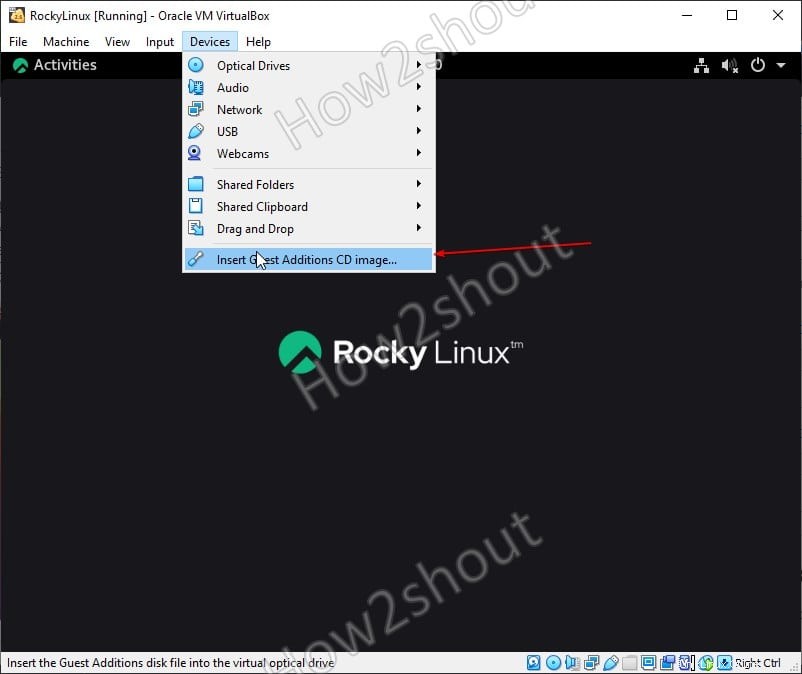
Langkah 5:Instal VBoxLinuxAdditions.run
Sekarang, di terminal Anda, pasang CDROM yang berisi skrip untuk menginstal Virtual Guest Additions di Rocky Linux
sudo mkdir -p /mnt/cdrom sudo mount /dev/cdrom /mnt/cdrom cd /mnt/cdrom sudo sh ./VBoxLinuxAdditions.run --nox11
Langkah 6:Aktifkan fitur Bagikan Klip dan Seret &Lepas
Klik Perangkat diberikan di menu Oracle VirtualBox lalu klik Bagikan Papan Klip dan pilih "Dua Arah". Dengan cara yang sama, pilih Seret &Lepas dan pilih opsi Dua Arah.
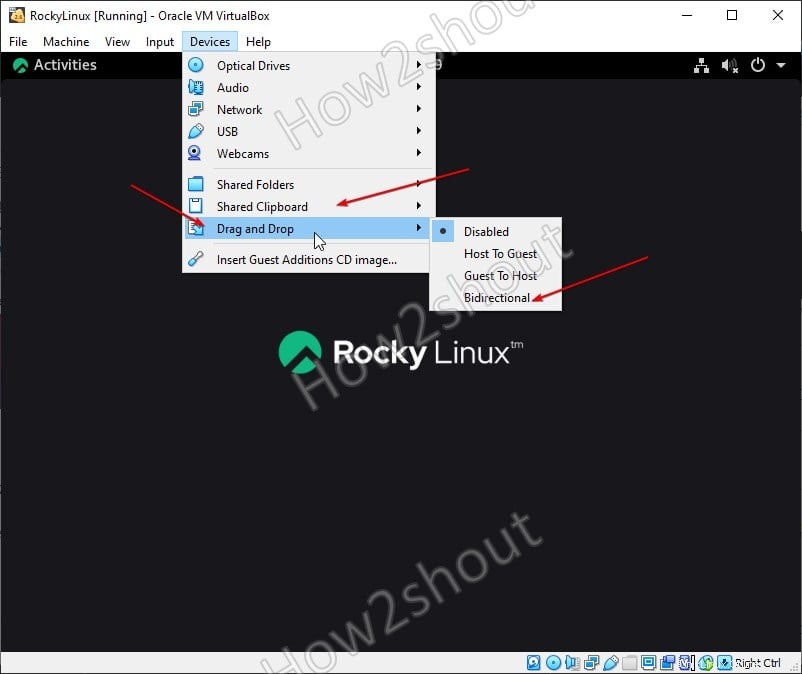
Langkah 7:Mulai ulang Rocky VM
Terakhir, untuk menerapkan perubahan yang dibuat oleh Penambahan Tamu Virtualbox dan mendapatkan fitur-fiturnya di Tamu, cukup restart sistem. Anda dapat menggunakan perintah di bawah ini untuk itu.
sudo reboot
Langkah 7:Konfirmasi Penambahan Tamu
Setelah me-restart mesin virtual Rocky Linux, periksa apakah penambahan tamu VBox telah berhasil diinstal atau tidak:
lsmod | grep vboxguest